很多用戶在安裝完Win10係統後還是覺得運行不夠流暢,希望可以進一步的優化,讓係統運行的更加順暢。那麼如何優化讓Win10係統運行的更順暢呢?下麵小編就為大家整理了10項Win10安裝後要做的優化方法,希望對大家有所幫助。
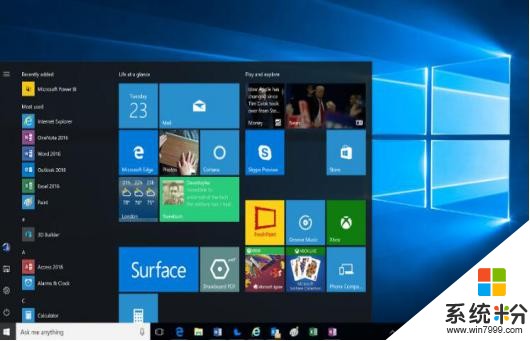
1、關閉家庭組:該功能會導致硬盤和CPU占用高
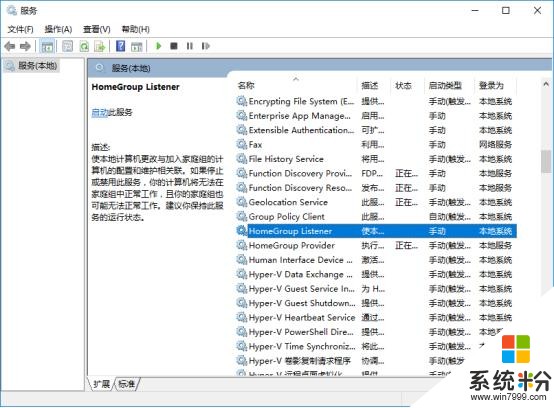
按Win+R鍵打開運行窗口,輸入services.msc,禁用HomeGroup Listener和HomeGroup Provider兩項服務即可。
2、關閉磁盤碎片整理計劃任務:磁盤碎片整理可以提高磁盤性能,但不需要整理計劃,可以選擇關閉。
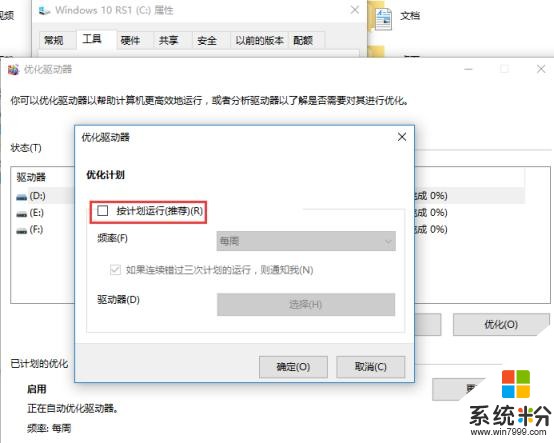
右擊磁盤,選擇屬性,在彈出的窗口中切換至工具項,點擊優化按鈕,選擇更改設置,取消勾選按計劃運行。
3、關閉Windows Defender:殺毒軟件都比較消耗係統資源,如果不需要就關閉掉。當然有些人使用的其他第三方的殺毒軟件,係統自帶的Windows Defender就可以選擇關閉掉。
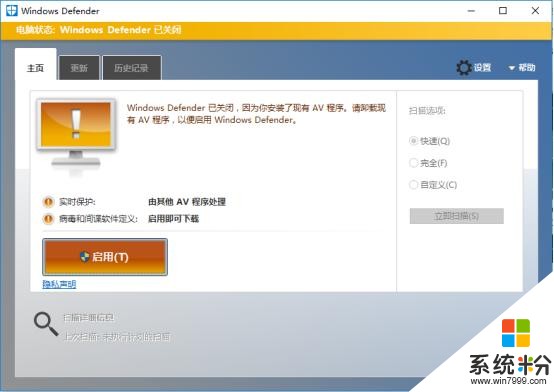
按Win+R鍵打開運行窗口,輸入Gpedit.msc,展開至計算機配置》管理模板》Windows組件》Windows Defender,雙擊打開“關閉Windows Defender”將其設置為“已啟用”。
4、關閉Windows Search:經常使用搜索搜索本地文件的話,就可以不用關閉,關閉它可能會導致搜索慢或搜索不到。
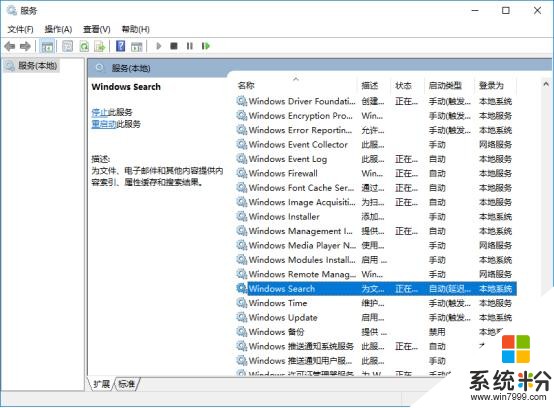
按Win+R鍵打開運行窗口,輸入services.msc,禁用Windows Search服務。
5、設置好Superfetch 服務:將服務Superfetch啟動類型修改為延遲啟動或禁用,可以避免Win10對硬盤的頻繁訪問。
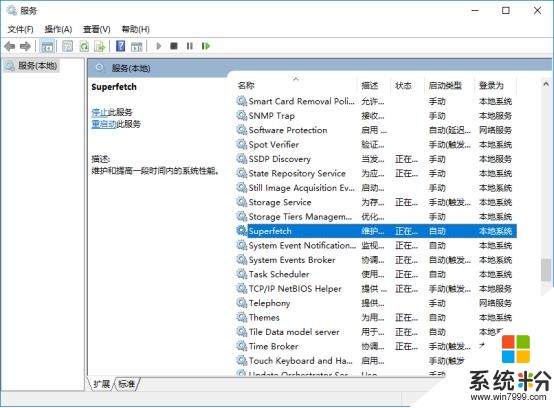
按Win+R鍵打開運行窗口,輸入services.msc,找到並雙擊打開Superfetch,將啟動類型設置為延遲啟動或禁用。
6、清理Windows.old文件夾(針對直接升級的係統)
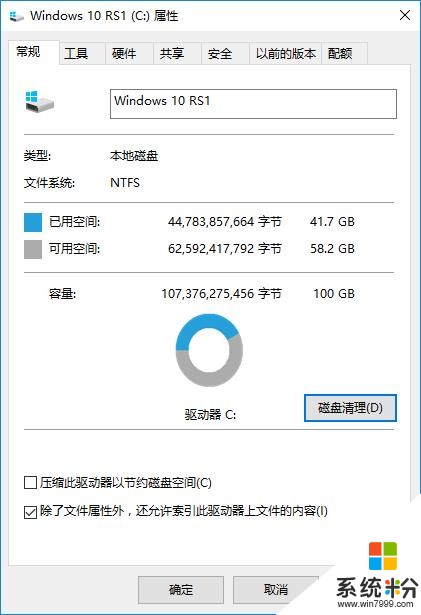
按Win+X鍵,在彈出的菜單中選擇命令提示符(管理員),輸入rd X:windows.old /s回車(X代表盤符)
右擊C盤,選擇屬性,點擊磁盤清理按鈕,勾選此前的Windows安裝,確定清理。
7、設置Win10自動登陸:每次開機都要輸入密碼才能進入係統,可以設置為自動登錄
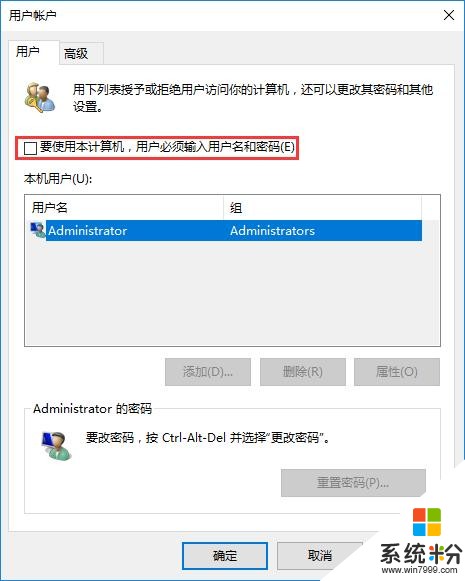
按Win+R鍵打開運行窗口,輸入netplwiz,取消勾選使用計算機必須輸入用戶名和密碼,雙擊需要自動登錄的賬戶,然後輸入密碼確定。
8、開啟Win10快速啟動功能:快速啟動可以加快係統的開機速度,如果是固態硬盤則無所謂。
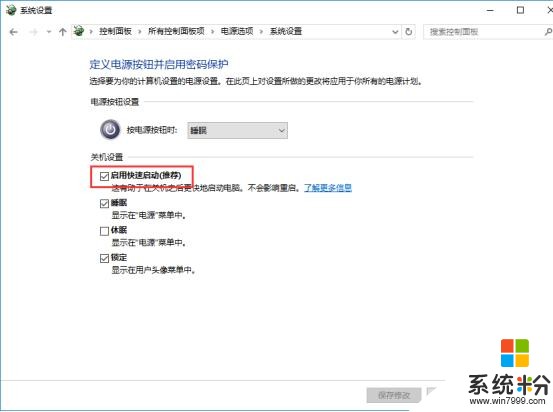
點擊開始按鈕,選擇電源選項,點擊左側的“選擇電源按鈕的功能”,然後點擊更改當前不可用的設置,勾選“啟用快速啟動”保存修改。
9、關閉性能特效:關閉後,打開一些文件夾,軟件會比較快。
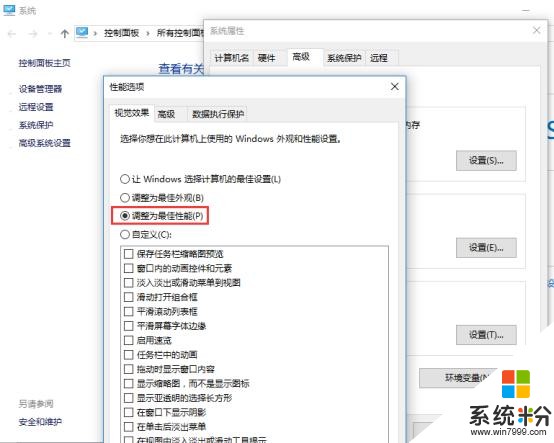
右擊桌麵上的此電腦圖標,選擇屬性,點擊左側的高級係統設置,然後點擊性能下麵的設置按鈕,設置為最佳性能。
10、關閉Internet協議6 TCP/IPv6 :部分網卡驅動開啟ipv6會導致開機係統未響應,假死。
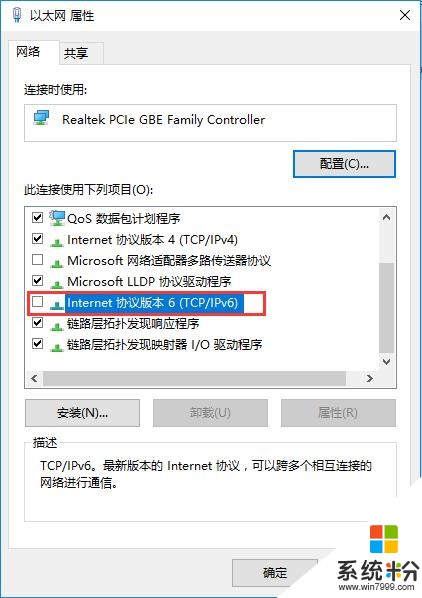
打開網絡和共享中心,點擊更改適配器設置,右擊以太網,選擇屬性,取消勾選“Internet協議6 TCP/IPv6”,確定。
相關資訊
最新熱門應用
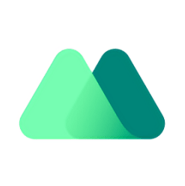
抹茶交易所appios
其它軟件292.97MB
下載
幣贏交易所app最新版蘋果版
其它軟件32.88MB
下載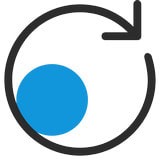
zg交易所app官網蘋果版本
其它軟件34.95 MB
下載
貨幣交易所app官方蘋果版
其它軟件34.95 MB
下載
幣團交易所
其它軟件43MB
下載
必安交易所官網
其它軟件179MB
下載
bicc數字交易所app
其它軟件32.92MB
下載
比特國際網交易平台
其它軟件298.7 MB
下載
熱幣交易所app官方最新版
其它軟件287.27 MB
下載
歐昜交易所
其它軟件397.1MB
下載